Antes de mais nada, através deste tutorial você aprenderá na prática como Fazer Subtração na Tabela Dinâmica no Excel.
Pois bem, existe uma opção da tabela dinâmica que nos permite calcular a diferença entre os valores atuais e anteriores, tudo de forma sequencial e sem precisar fazer fórmulas.
Essa é mais umas das ferramentas disponíveis na tabela dinâmica.
Veja um exemplo: Temos os números: 10, 30, 21,78 ,11.
Nesse caso, como ficaria a diferença entre o valor atual e anterior? Sequencialmente.
Vejamos:
- 30 – 10 = 20
- 21 – 30 = -9
- 78 – 21 = 57
- 11 – 78 = -67
Os resultados em negrito acima, seria nosso resultado na tabela dinâmica. É a diferença entre o valor atual e anterior, de forma sequencial.
Baixe a planilha para praticar o que foi ensinado neste tutorial:
Como Fazer Subtração na Tabela Dinâmica no Excel
Primeiramente, para realizar esse tipo de cálculo, tenha em mãos uma tabela dinâmica.
Na imagem a seguir, temos uma coluna com equipes e suas devidas pontuações:
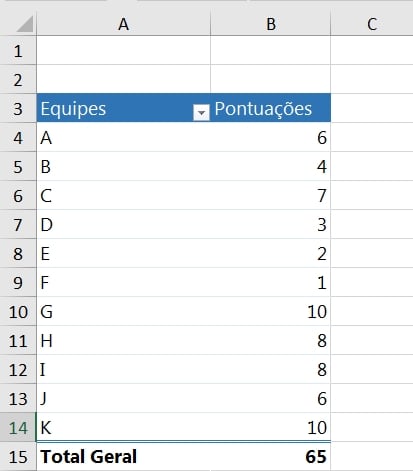
Queremos saber a diferença de pontuações, em relação a cada equipe atual e anterior.
Para fazer isso, clique em qualquer local da tabela dinâmica, e no painel direita, selecione o campo “Pontuações”, com relação a coluna de pontuação presente na tabela dinâmica, no caso seria a coluna de valores.
Posteriormente, clique em “Configurações do campo de valor”:
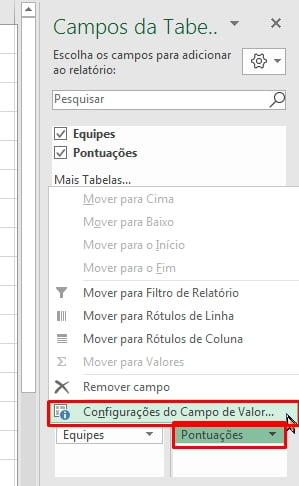
Na janela a seguir, entre na guia “Mostrar valores como” e escolha na lista suspensa a opção “Diferença de”:
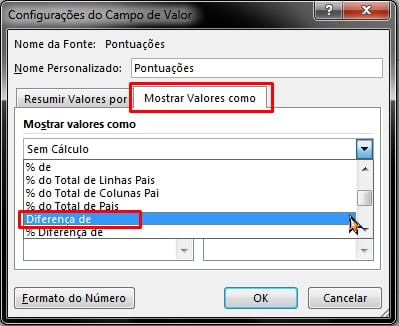
Ainda nesse sentido, marque as opções “Equipes” e “(anterior)” :
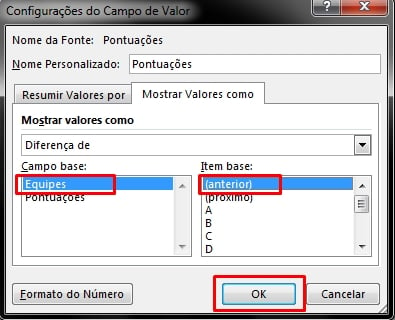
Concluindo, pressione o botão “OK”.
E em seguida, confira o resultado na tabela dinâmica:
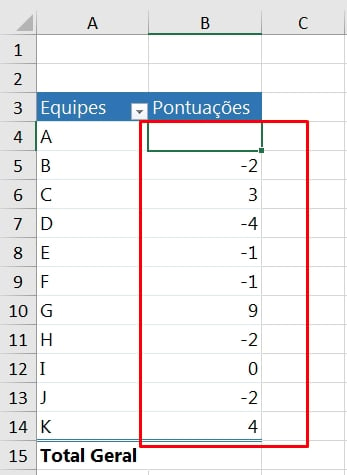
No entanto temos uma subtração referente aos valores atuais e anteriores, de forma sequencial.
Curso de Excel Completo: Do Básico ao Avançado.
Quer aprender Excel do Básico ao Avançado passando por Dashboards? Clique na imagem abaixo e saiba mais sobre este Curso de Excel Completo.
Por fim, deixe seu comentário sobre o que achou, se usar este recurso e você também pode enviar a sua sugestão para os próximos posts. Até breve!
Artigos Relacionados Ao Excel:
- SOMASES em Tabelas Separadas [Tabela Dinâmica no Excel]
- Como Agrupar Tabela Dinâmica Por Anos no Excel
- Ocultar Botões de Agrupar e Recolher da Tabela Dinâmica















